Byt namn på Windows-filer snabbt med en kortkommando

Tangentbord Kung Fu är en konst som utövas av IT-proffs överallt. Om du vill gå med i rankningarna är snabbt att byta namn på filer i Windows ett mycket praktiskt verktyg att behärska.
Vi har pratat Windows-genvägar tidigare, men ensom alltid går över är en användbar liten knapp för att byta namn på filer. Om du gillar mig och du regelbundet arbetar med bilder och laddar ner flera spelningar med testfiler varje dag, blir namnet ett fullständigt jobb och en snabbtangent kan vara en tidssparare.
När du väljer en fil i Windows och trycker påF2-tangenten kan du direkt byta namn på filen utan att behöva gå igenom snabbmenyn. Vid första anblicken verkar den här genvägen ganska grundläggande. Som man ser på skärmdumpen nedan är det samma sak som snabbmenyn levererar.
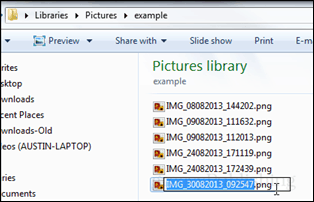
Men när du kombinerar det med en annanbyta namn på trick (finns också från snabbmenyn genom att hålla shift + högerklicka kan jag lägga till), det blir oerhört användbart. Det är om du använder din dator för att behandla foton. För att göra det, välj bara en grupp filer och tryck sedan på F2-tangenten, varje fil i valet får samma namn med ett sekvensnummer som följer efter. Om du nyligen tog en resa till Australien och behöver ett snabbt sätt att organisera fotonamn, så är det det, och det kräver ingen smutsig programvara från tredje part för att få jobbet gjort. Det finns förmodligen andra filer som detta kan vara användbart för också, men för foton är detta kung.
Tips: Bara om du vill öva på ett giltigt tangentbord Kung Fu, istället för att använda en mus för att välja flera filer kan du använda shift + piltangenterna.
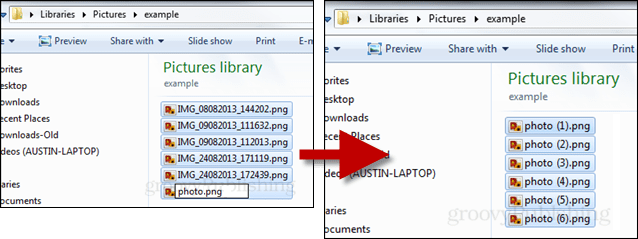










Lämna en kommentar